一、軟件簡介
1、Apache是最流行的Web服務器端軟件之一。快速、可靠、可通過簡單的API擴展,Perl/Python解釋器可被編譯到服務器中,完全免費,完全源代碼開放。如果你需要創建一個每天有數百萬人訪問的Web服務器,Apache可能是最佳選擇。
2、Apache Web Server Win32從版本1.3.17開始使用MSI(擴展名)的形式發布,MSI文件可以在Windows下直接運行,使用起來就和我們平常所用的那些EXE(擴展名)文件一樣的方便。
3、不過MSI文件這種新興的東東也給使用微軟較早發行的Win98和WinNT的用戶帶來了麻煩,當它們安裝時系統會提示"無法通過Windows 安裝程序服務安裝此安裝程序包。您必須安裝帶有更新版本Windows 安裝程序服務的Windows Service Pack",根本無法讓你繼續下去!——而在WinME和Win2K下面則不會有這種麻煩出現。
4、要解決在Win98和WinNT下安裝MSI文件不能完成的麻煩,你需要先有相應版本的名為"Microsoft Installer"的軟件包,把它安裝之後方可以開始MSI的安裝工作。
5、此軟件為免費軟件;本文測試環境為windows 2000。
6、確保此軟件安裝前已卸載(或停止服務)了其他的HTTP服務器端軟件。
二、軟件安裝
1、本機已升級成了域控制器,已擁有一個名為"edu.enanshan.com"的域名;計算機名為"server";完整的計算機名為"server.edu.enanshan.com"。
2、雙擊Apaceh的安裝文件".msi"即可進入安裝向導。
3、當安裝向導進行到"License Agreement"(協議許可)時,點選中"I accept the terms in the license agreement"(我接受這些協議)項後再按"Next"便能繼續進行下一步操作。
4、之後進入的是"Server Information"(服務器信息)的界面,對於域控制器,系統會自動填寫各項的相關內容;如果沒有,則需手動填入"Network Domain"(網絡域名)、"Server Name"(服務器名)和"Administrator's Email Address"(管理員信箱)三項內容,然後才能選中"Run as a service for all Users"(所有用戶使用的服務)項後按"Next"繼續即可。
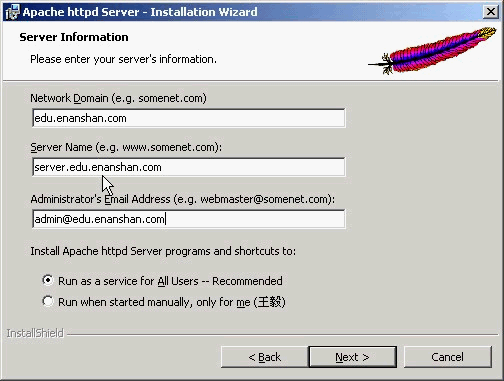
5、接著便是選擇安裝類型(Setup Type)。Apache提供"Complte"(完全安裝)和"Custom"(定制安裝)兩種安裝方式,一般點選中"Complte"項繼續(Next)進行完全安裝。
6、在"Destination Folder"(目標目錄)中,系統默認將把Apache安裝到"C:\Program Files\Apache Group"中,為了以後操作方便起見,建議將此處的安裝路徑用"Change"改變到"C:\"下。系統安裝成功後將自動在此建立一個名為"Apache"的目錄,也就是說,安裝之後的實際Apache系統文件所在路徑將為"C:\Apache"目錄。
7、其他各項均選默認選項即可完成最後安裝!安裝成功後需根據提示重新啟動計算機。然後進入到控制面板中,打開"管理工具"中的"服務",就可以看到Apache的服務已成功地處於運行狀態了!
8、此外,在開始菜單中的"程序"裡也將有名為"Apache httpd Server"的組件,其下的"Configure Apache Server"(配置Apaceh服務器)項可以編輯配置文件和測試配置;"Control Apache Server" (控制Apaceh服務器)項可以開啟、停止和重啟動Apache的服務;"Review Server Log Files"(查看日志文件)中則可以查看Apache的系統日志文件等。
9、當確信Apache已經安裝成功並處於運行狀態之後,則就可以直接打開浏覽器,在地址欄輸入"http://server"(服務器名)的格式,就可以調出你的第一個Apache頁面羅!
10、如欲卸載它,除了要到控制面板的"添加/刪除程序"裡找到"Apache HTTP Server Version 1.3.20"項去"刪除"外,還需要將"C:\Apache"整個目錄刪掉才較為徹底。
三、基本設置
1、Apache的核心配置文件名是"httpd.conf",其所存放的路徑為"C:\Apache\conf"目錄下。用記事本打開它後,對它進行修改後再保存便可達到配置Apache服務器的目的!
2、由於配置文件"httpd.conf"決定著整個Apahce服務器的使用,因此對於它的修改千萬要小心!強烈建議先做好多個備份,以防出錯!如果實在忘了備份了,當錯得無法還原時,系統還為你准備了個名為"httpd.default.conf"的備份文件,它是你初安裝好Apache後系統自動做好的"httpd.conf"的備份。好在好在!我就差一點重裝。^-^
3、更改主頁路徑
(1)默認的,Apache主頁文件存放在"C:\Apache\htdocs"目錄下。
(2)比如要想輸入"http://server"(服務器名)即可調出"D:\Onlyme\wy"目錄下的自己的主頁文件,則先用記事本打開"C:\Apache\conf"目錄下的"httpd.conf"文件,用"編輯"菜單中的"查找"功能,找到"DocumentRoot "C:/Apache/htdocs""一句,然後將半角引號中的"C:/Apache/htdocs"改成"D:/Onlyme/wy"(注冊這裡是"/"而不是"\"了)。
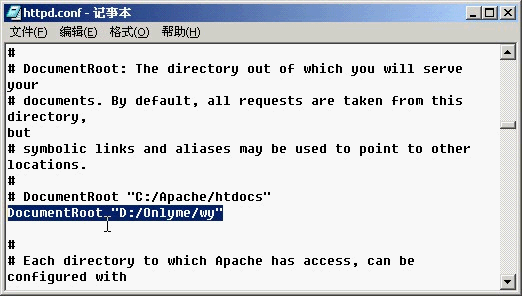
4、好了,現在打開浏覽器,輸入"http://server",看看出現什麼!啊,"HTTP 404 沒有找到"?天啦!哦,對了,還有默認主頁文件名,Apache的只有一個"index.html",你的是這名嗎?反正我的不是,後面跟上文件名不就得了!所以現在還只得輸入"http://server/index.htm"。該出來了吧!仍是不行?嗯,試試這樣,在開始菜單中的"程序"裡找到"Apache httpd Server"組件,再選其下"Control Apache Server"中的"Restart"重新運行一下Apache的HTTP服務。……終於可以了!長出了一口氣。
5、不過呢,每次調用主頁時都要輸入文件名實在是麻煩!把我的"Index.htm"添加進去吧!好,還是需要寶貝的"httpd.conf"文件,尋找"DirectoryIndex index.html"行,這裡放的就是默認調用的文件!在"index.html"的後面加入你的"index.htm"和其他類型,再保存即可。唯一需要注意的是,各文件類型之間都必須要用一個空格來分隔開!
6、最後仍要提醒的是:改了配置後,如果未能生效,記住先用用"Restart"!